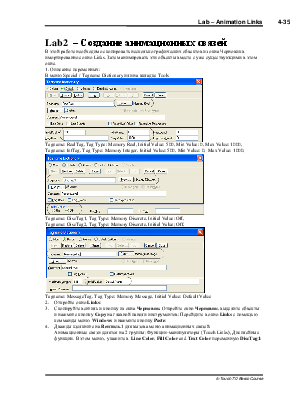
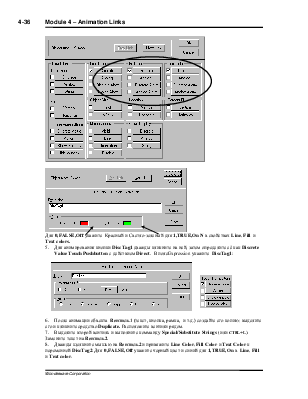
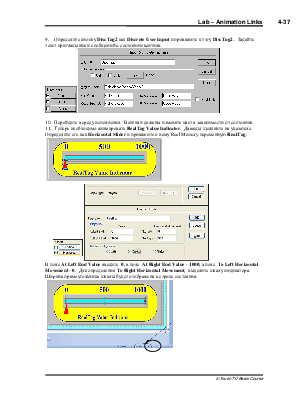
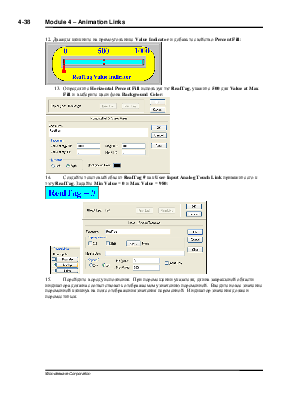
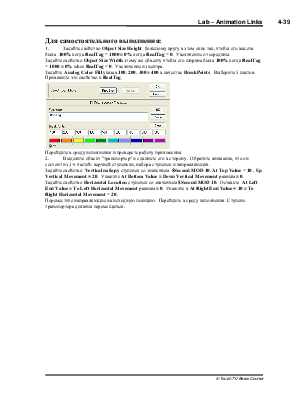
Lab2 – Создание анимационных связей
В этой работе необходимо скопировать несколько графических объектов из окна Черновик в имортированное окно Links. Затем анимировать эти объекты вместе с уже существующими в этом окне.
1. Описание переменных:
В меню Special / Tagname Dictionary или на вкладке Tools
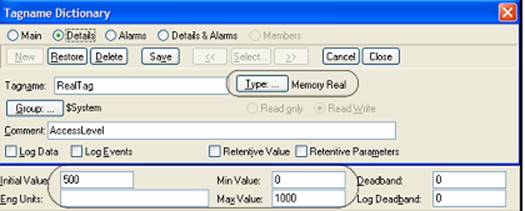
Tagname: RealTag, Tag Type: Memory Real, Initial Value: 500, Min Value: 0, Max Value: 1000, Tagname: IntTag, Tag Type: Memory Integer, Initial Value: 500, Min Value: 0, Max Value: 1000,
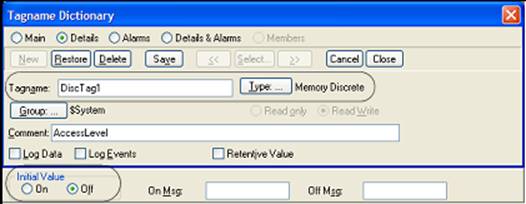
Tagname: DiscTag1, Tag Type: Memory Discrete, Initial Value: Off, Tagname: DiscTag2, Tag Type: Memory Discrete, Initial Value; Off,
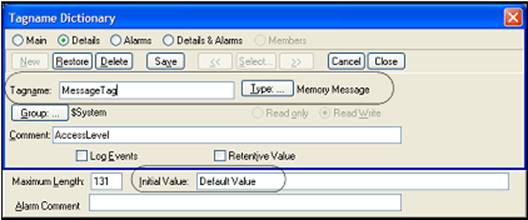 Tagname: MessageTag, Tag Type: Memory Message, Initial Value: Default Value
Tagname: MessageTag, Tag Type: Memory Message, Initial Value: Default Value
2. Откройте окно Links:
3. Скопируйте вентиль и кнопку из окна Черновик. Откройте окно Черновик, выделите объекты и нажмите кнопку Copy на главной панели инструментов: Перейдите в окно Links с помощью комманды меню Windows и нажмите кнопку Paste:
4. Дважды щелкните на Вентиль1 для вызова меню анимационных связей.
Анимационные связи делятся на 2 группы: Функции-манипуляторы (Touch Links), Дисплейные функции. В этом меню, укажите в Line Color, Fill Color and Text Color переменную DiscTag1:
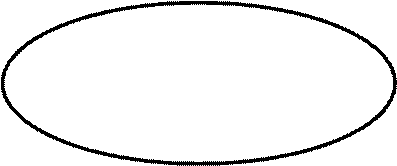
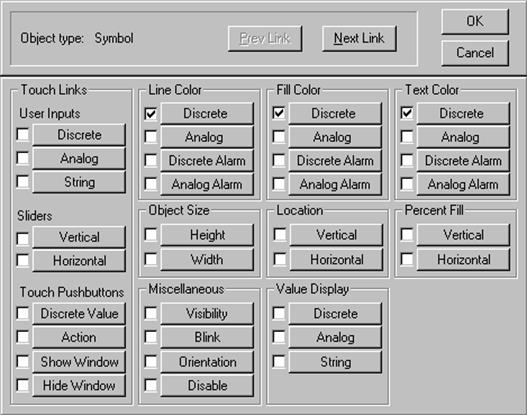
![]()
![]()
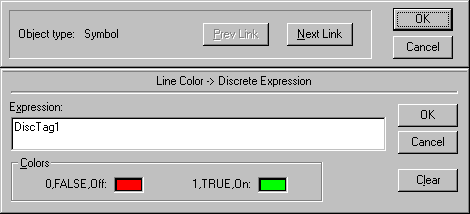
Для 0,FALSE,Off укажите Красный и Светло-зеленый для 1,TRUE,On N в свойствах Line, Fill и Text colors.
5.
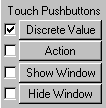 |
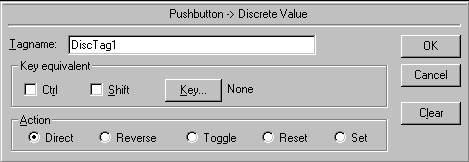 |
6. После анимации объекта Вентиль1 (текст, кнопка, рамка, и т.д.) создайте его копию: выделите его и кликните средство Duplicate. Расположите вентили рядом.
7. Выделите второй вентиль и выполните комманду Special/SubstituteStrings (или ctrl+l). Замените текст на Вентиль2.
8.
Дважды щелкните
мышью на Вентиль2 и привяжите LineColor, FillColor и TextColor к переменной DiscTag2:![]()
![]() Для
0,FALSE,Off укажите черный цвет и синий для 1,TRUE,On в Line, Fill и Text color.
Для
0,FALSE,Off укажите черный цвет и синий для 1,TRUE,On в Line, Fill и Text color.
9. Определите кнопку DiscTag2 как DiscreteUserInput и привяжите к тэгу DiscTag2 . Задайте текст приглашения и сообщений о состоянии вентиля.
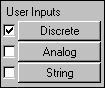
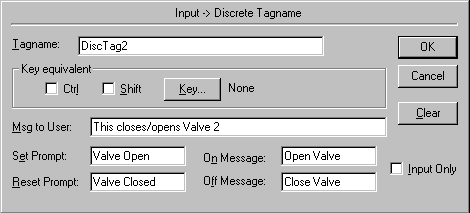
10. Перейдите в среду исполнения. Вентили должны изменять цвет в зависимости от состояния.
11. Теперь необходимо анимировать RealTagValueIndicator. Дважды щелкните на указателе. Определите его как HorizontalSlider и привяжите к нему Real Memory переменную RealTag.
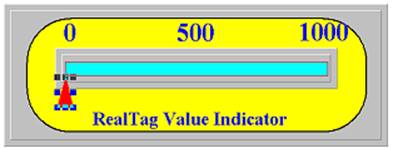

В поле At Left End Value введите 0, в поле At Right End Value - 1000, в поле To Left Horizontal Movement - 0. Для определения ToRightHorizontalMovement, выделите шкалу индикатора. Ширина прямоугольника шкалы будет отображена в строке состояния:
![]()
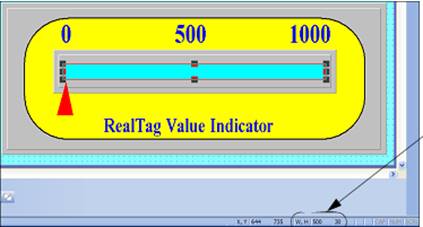
12. Дважды кликните на прямоугольнике ValueIndicator и добавьте свойство PercentFill:
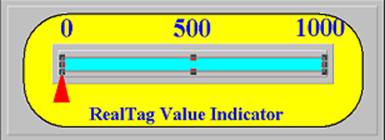
13. Определите Horizontal Percent Fill используя тэг RealTag, укажите 500 для Value at Max Fill и выберите цвен фона Background Color:
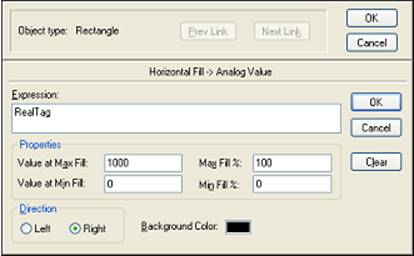
14. Создайте текстовый объект RealTag # как UserInputAnalogTouchLink привяжите его к тэгу RealTag. Задайте MinValue = 0 и MaxValue = 980:
![]()
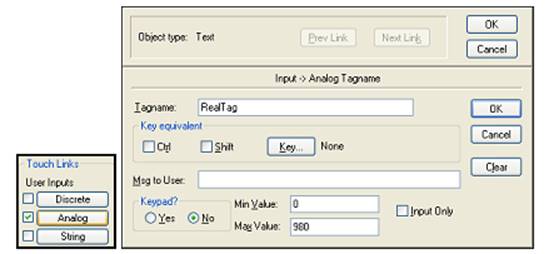
15.
Перейдите в
среду исполнения. При перемещении указателя, длина закрашеной области
индикатора должна соответствовать отображаемому значению переменной. Введите
новое значение переменной кликнув на поле отображения значения переменной. Индикатор значения
должен переместиться.
Для самостоятельного выполнения:
1. Задайте свойство ObjectSizeHeight большому кругу в этом окне так, чтобы его высота была 100% когда RealTag = 1000 и 0% когда RealTag = 0. Увеличение от середины.
Задайте свойство ObjectSizeWidth этому же объекту чтобы его ширина была 100% когда RealTag = 1000 и 0% when RealTag = 0. Увеличение из центра.
Задайте AnalogColorFill указав 100, 200, 300 и 400 в качестве BreakPoints. Выберите 5 цветов. Привяжите это свойство к RealTag.
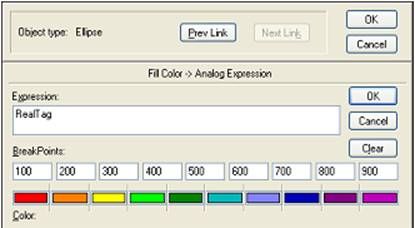
Перейдите в среду исполнения и проверьте работу приложения.
2. Выделите объект "транспортер" и сдвиньте его в сторону. Обратите внимание, что он состоит из 3-х частей: верхней ступеньки, набора ступенек и направляющих.
Задайте свойство Vertical набору ступенексо значением $SecondMOD 10. At Top Value = 10 , Up Vertical Movement = 20. Укажите At Bottom Value и Down Vertical Movement равными 0.
Задайте свойство HorizontalLocation ступенексо значением $SecondMOD 10. Оставьте At Left End Value и To Left Horizontal Movement равными 0. Укажите в At Right End Value = 10 и To Right Horizontal Movement = 20.
Переместите направляющие на исходную позицию. Перейдите в среду исполнения. Ступень транспортера должны перемещаться.
Уважаемый посетитель!
Чтобы распечатать файл, скачайте его (в формате Word).
Ссылка на скачивание - внизу страницы.